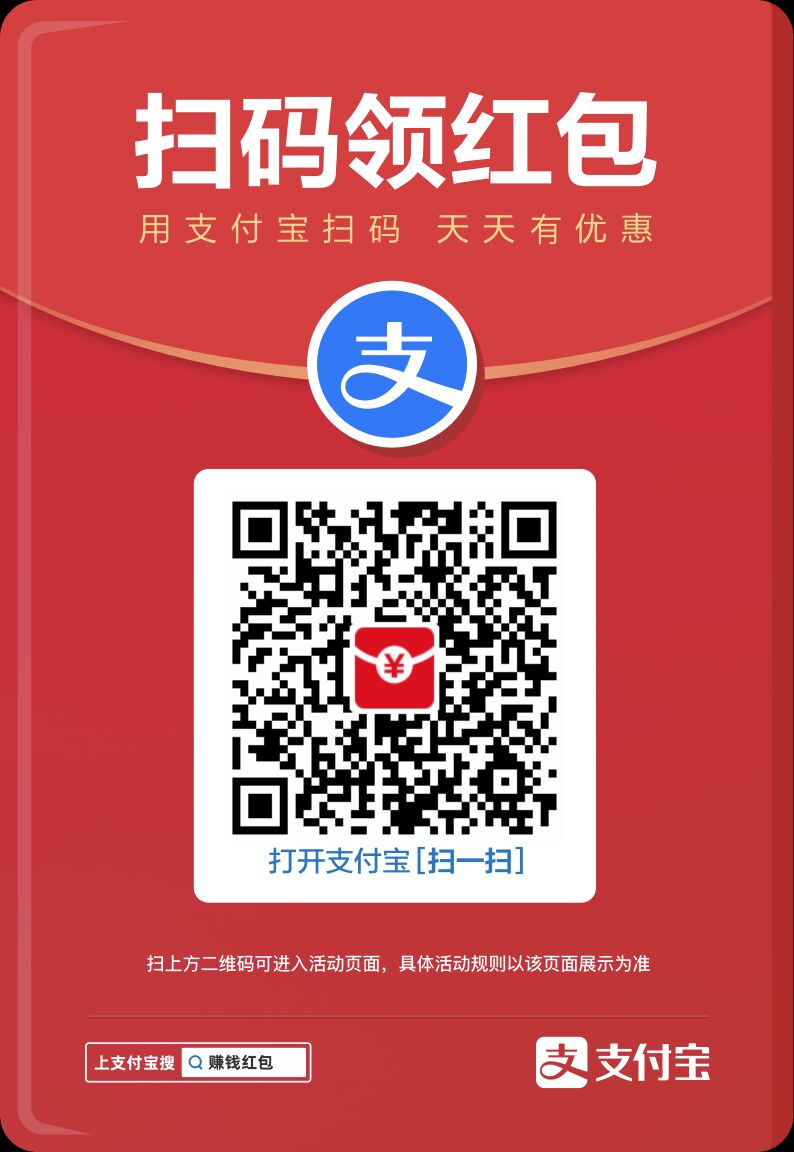菜鸟和高手的区别:Win10这些隐藏功能让你效率翻倍
微软在Windows 10上添加了很多实用功能,只是没有大张旗鼓的宣传,今天就来推荐一些自己常用的Windows 10 自带功能,保证让你眼前一亮。01、虚拟桌面
经常同时打开多个窗口的人总会面临一个问题: 如何在多个窗口间精准地快速切换?
鼠标动作太慢而且打字的时候不方便,Alt+Tab虽然快速,但在超过两个窗口时效率就会大打折扣。
虚拟桌面的出现就是为了解决这个问题, 用户可以创建多个独立的桌面,在不同桌面中进行完全不同的任务,互不干扰。
开启方式:WIN键+Tab打开时间轴,在上方添加桌面即可,桌面切换快捷键:Ctrl + Win键+ ←或→。

比如我开了三个桌面:
第一个桌面用来写文章,打开了word和浏览器;
第二个桌面用来和女神聊天,打开了微信和QQ;
第三个桌面用来放小视频玩游戏。
三个桌面分工明确,彼此打开的程序不会出现在其他桌面上。
经常码字聊天看网页的人,熟练使用虚拟桌面后一定会非常爽,所有动作都可以通过键盘完成,有效减少打字后手去拿鼠标的动作,对于用笔记本触控板的用户也可以减少很多滑动。
以后上班摸鱼的时候老板走过来,只需要迅雷不及掩耳盗铃之势按下Ctrl+WIN键+ ← →即可瞒天过海。
注意,虽然不同桌面开启的任务不不共享,对桌面图标、文件的修改会同步到其他桌面。02、剪贴板历史记录
对于这种健忘的老年人,剪贴板只暂存最近的一次复制非常痛苦,以前不得不安装专门的软件或第三方输入法来增强剪贴板。
终于微软在Windows 10中加入了剪贴板历史记录功能,只需要按下WIN键+V即可打开剪贴板历史记录,点击直接粘贴。

再也不怕忘了之前复制的内容,有时在需要同时复制多段文字的也可以先一次性复制,然后通过剪贴板历史记录依次粘贴。
需要注意的是剪贴板历史记录只保存图片、文本,不保存文件。03、自带截图
你还在用QQ、微信截图吗?Windows 10自带了3种截图工具。
其中一种是OneNote提供的简单截图,快捷键是Shift+WIN键+S,它支持四种模式,矩形框选、任意形状、窗口、全盘,截图后自动保存到剪贴板中。

没有OneNote你还可以通过,WIN键+W 唤出 Windows Ink,其中的屏幕草图也是一个不错的截图工具。